三菱plc编程数据线怎样安装驱动(USB通信线驱动程序的问题)
我们在安装完三菱plc软件时,第一次用USB通信线和PLC通信连接时,经常会出现无法连接的问题,三菱PLC软件会报如下错误信息提示:

GX Works2软件报错
通常出现这种问题的时候,大多数都是USB驱动程序未安装造成的,这时候我们打开我的电脑-管理,进入计算机管理对话框。在其他设备我们可以看到MELSEC!的图标,这就是我们没有安装驱动程序才会这样。

我们开始安装USB通信线的驱动程序,鼠标左键选中!MELSEC,点击右键,在弹出来的窗口选中更新驱动程序。

选择点击浏览我的计算机以查找驱动程序软件(R)。

点击“浏览”按钮。
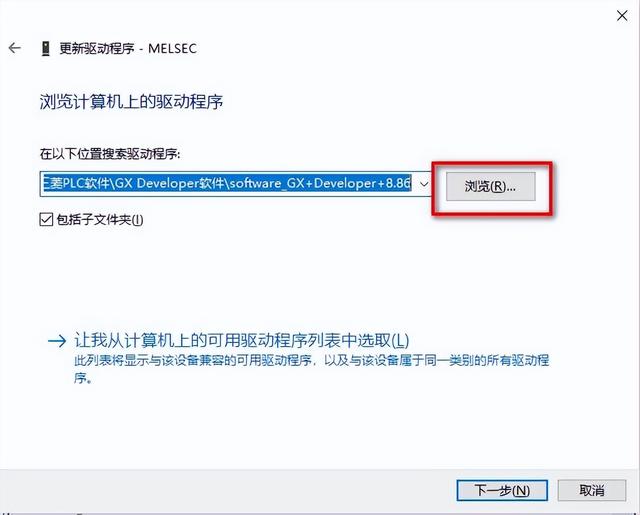
在弹出的浏览文件夹对话框,依次点开MELSEC-Easysocket,然后选中USBDrivers。


点击确定按钮。

点击下一步按钮,进入USB驱动程序安装过程。

驱动程序安装完成后,将提示安装成功,如下图:

这个时候我们就可以看到安装成功后的驱动程序了。

进入三菱GX Works2软件,进行通信程序,可以成功连接了。

备注:一、不知道我们的三菱plc软件安装在哪个路径,我们可以进行以下操作找到。
- 在电脑桌面上找到PLC软件,选择它并鼠标右键点击,在弹出来的对话框选择属性。

- 然后在弹出来的GX Works2属性对话框,点击快捷方式,我们在目标处就可以看到软件安装在哪里了。

二、关于驱动程序的删除步骤。
选中驱动程序,点击鼠标右键

在弹出来的对话框选中卸载设备(U) 。

勾选“删除此设备的驱动程序软件”后,点击卸载按钮。

卸载完成后,重新拔插一下USB通信线,出现!MELSEC图标,卸载成功了。

免责声明:本文仅代表文章作者的个人观点,与本站无关。其原创性、真实性以及文中陈述文字和内容未经本站证实,对本文以及其中全部或者部分内容文字的真实性、完整性和原创性本站不作任何保证或承诺,请读者仅作参考,并自行核实相关内容。文章投诉邮箱:anhduc.ph@yahoo.com






